Kako videti različico Ubuntu in različico jedra

- 4371
- 640
- Omar Watsica
Pogosto obstajajo takšne situacije, na primer, ko ste naložili aplikacijo iz virov tretjih strank ali imate težave s uspešnostjo OS, in nujno potrebujete, naj bo to, kot lahko, ugotovite različico Ubuntu, ki je trenutno nameščen v računalniku. Konec koncev bo od tega odvisno delo programa ali "operacijske sobe" brez vseh vrst napak. V tem članku bomo analizirali nekaj preprostih in skupnih rešitev za določitev značilnosti Ubuntuja in jedra sistema.

Obstaja več načinov, kako ugotoviti številko sklopa številčnice
Kako je oštevilčenje različic Ubuntu
Ubuntu se pojavlja v tej obliki: leto.Mesec (yy.Mm). Do datuma lahko določite izdajo izdaje. Poleg tega vsaka izdaja vsebuje lastno kodno ime. Na primer, napisani bodo v tem slogu: Jaunty Jackalope ali Lucid Lynx.
Kako najti različico ubuntu z uporabo funkcije ukaza vrstice
Uporaba ukaza lsb_release
Ta ukaz prikazuje podatke trenutnih parametrov OS Ubuntu. Da bi ugotovili zanimive informacije za nas, preprosto zapišemo kodo na lsb_release -a in posledično dobimo podatke te vrste:
$ lsb_release -a
ID distributerja: ubuntu
Opis: Ubuntu 9.10
Izdaja: 9.10
Kodno ime: Karmik
Na podlagi tega lahko z zaupanjem rečemo, da imamo zanesljive informacije o svoji distribuciji v rokah. Na primer, v vrstici izdaje - lahko ugotovite številko montaže in v linijski kodiranju - oziroma kodno ime.
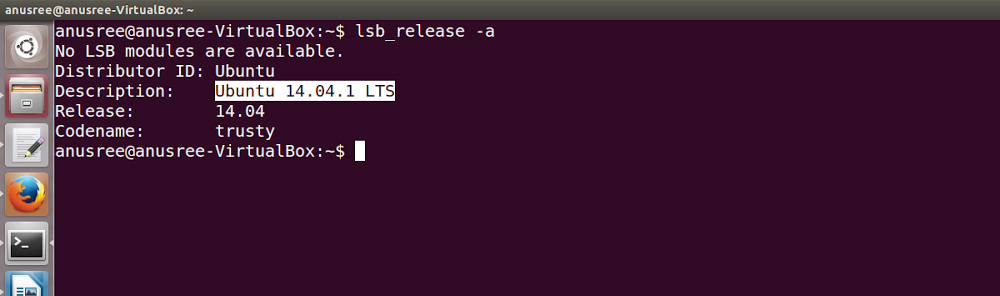
Z ukazno vrstico lahko umaknete podatke o različici OS
Z uporabo datoteke /etc /lsb-release
Poleg tega lahko sistemske parametre najdete na en preprost način - tako. Če želite umakniti obstoječe podatke, vnesite kodo CAT /ETC /LSB -Ras na naslednji naslov, po katerem se prikažejo informacije tako:
$ CAT /ETC /LSB-Release
Distrib_id = ubuntu
Distrib_release = 9.10
Distrib_codename = karmic
Distrib_description = ubuntu 9.10 "
Z uporabo datoteke /etc /težav
Ena najbolj nezapletenih metod, kako ugotoviti sistemske značilnosti distribucije je odprtina datoteke /etc /izdaje. Ta datoteka se praviloma uporablja v popolnoma drugačne namene. Toda to nam ne bo preprečilo, da bi ugotovili, kaj nas zanima. Dovolj je, da v ukazno vrstico vnesete kratko kodo:
$ mačka /etc /izdaja
Ubuntu 9.10 \ n \ l
Kako videti različico Ubuntu, ne da bi uporabili vrstico z vrstico
Do danes obstaja več lahkih in hitrih načinov za določitev parametrov Ubunte, ne da bi vstopili v posebne ekipe, o katerih bomo govorili zdaj.
Funkcija sistemskega monitorja v Ubuntuju
Če želite odpreti okno Monitor System Monitor in v celoti ugotoviti vse informacije o OS.
Uporaba potrdila v Ubuntuju
Če želite določiti parametre naše distribucije s pomočjo referenčne funkcije, morate v sistemu Ubuntu izvajati podobna dejanja v GNOME: "System", nato pa "v sistemu Ubuntu". Nato se bo začel postopek nalaganja materiala. Ko si ogledate glavno stran, boste videli vse značilnosti OS Ubuntu.
Kako določiti različico jedra
Zdaj smo že prebrali, kako ugotoviti različico jedra Ubuntu s pomočjo sistemskega monitorja. Radi bi vam povedali o drugi precej nenavadni in ne tako priljubljeni rešitvi za določanje parametrov jedra sistema z uporabo preprostega ukaza UNAME. Vse, kar je potrebno, je vnesti to kodo:
$ UNAME -R
2.6.31-20-generik
Z možnostjo -r nas bomo umaknili z natančnimi podatki o trenutnem jedru sistema. Na enak način lahko prikažete popolne informacije o našem OS Ubuntu, saj to preprosto vnesemo podobno kodo UNAME, vendar s parametrom -A:
$ UNAME -A
Linux Yuriy 2.6.31-20-Generic #58-Ibuntu SMP FRI FRI 12 05:23:09 UTC 2010 I686 GNU/LINUX
Kako posodobiti Ubuntu na najnovejšo različico
Veliko uporabniki pogosto želijo posodobiti uveljavljeno distribucijo na najnovejšo različico. Toda kakšna dejanja je treba izvesti za to, le malo ljudi ve. Če želite posodobiti našo distribucijo, morate izvesti naslednja dejanja ukazov: "Sistem", v nadaljevanju "Administracija", v nadaljevanju "UPDATE UPDATE". Odprlo se bo posebno okno za posodobitev, v katerem morate klikniti gumb "Preveri" in počakati na postopek iskanja datotek, ko bodo našli nove komponente, se prikaže gumb "Namestitev posodobitve". Kliknemo nanj, počakamo na nalaganje in namestitev vseh posodobitev, po katerih se bo naš OS uspešno posodobil.
Kot rezultat smo ugotovili, kako pravilno preveriti parametre našega operacijskega sistema Ubuntu in to težavo rešiti s svojo posodobitvijo. Če imate kakršna koli vprašanja, jih v komentarjih zapišite spodaj.
- « Spreminjanje svetlosti in ločljivosti zaslona v sistemu Ubuntu
- Nastavitev proxy strežnika v Ubuntuju »

